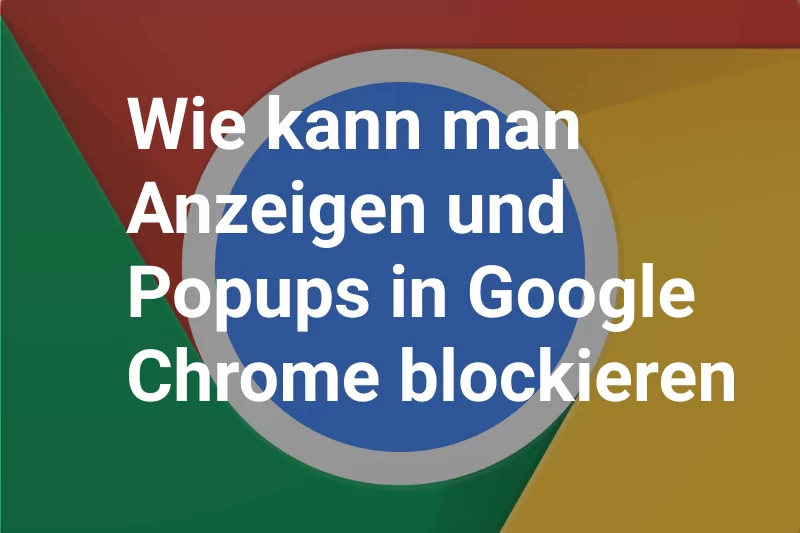FAQ
AdLock ist eine umfangreiche Lösung zum Blockieren von Werbung in Browsern, Spielen, Instant Messengern und anderen Anwendungen. Das Blocken spart dir kostbare Zeit, erhöht die Geschwindigkeit beim Laden von Webseiten und stellt die Privatsphäre im Internet sicher.
Das Blockieren von Werbung basiert bei AdLock auf der Nutzung von Werbefiltern. Ein Filter ist eine Sammlung von Regeln, die verschieden Werbungen (Banner, Pop-Ups, etc.) herausfiltern. Wir nutzen für unser qualitativ hochwertiges Blockieren eine Unmenge an Werbefiltern, die auf der EasyList Technologie basieren. Wir prüfen die Eigenschaften jedes Filters eingehend, bevor wir ihn implementieren. Unsere Experten beheben jegliche eventuell auftretenden Probleme. Die Filter spezifizieren die Regeln mittels welcher die Anwendung Werbung herausfiltert. Das Blockieren von Bannern funktioniert anders, da diese auf den Servern von Drittanbietern lagern. Um einen Banner anzuzeigen muss die Webseite eine Anfrage an den Server stellen. AdLock überprüft alle diese Anfragen und blockiert jene, die unter die Filtereinstellungen fallen. Das hat einen positiven Einfluss auf das Laden von Webseiten und den Verbrauch von Daten.
Unser “Sicher surfen”-Feature basiert auf Googles Safebrowsing Service. Wenn du auf einen unbekannten Link klickst, prüft AdLock die Datenbank unsicherer Webseiten, die regelmäßig von Google aktualisiert wird. Diese beinhaltet Seiten, die Phishing betreiben oder böswillige oder ungewünschte Anwendungen hosten. Wird dein Link in dieser Sammlung gefunden, informiert AdLock dich hierüber und hindert dich am Besuch der Seite.
Du kannst AdLock 14 Tage lang kostenlos nutzen. Wenn du die Anwendung nach Ablauf der Probezeit weiterhin nutzen möchtest, musst du einen Aktivierungscode kaufen.
Entweder über unsere Webseite oder über unsere App.
Falls du deine Bestätigungsmail nicht ein paar Stunden nach deiner Bestellung erhalten hast, ist die E-Mail wahrscheinlich im Spam gelandet. Prüfe deinen Junkmail- oder Spam-Ordner. Füge deinem E-Mail-Programm eine Regel hinzu, um E-Mails von adlock.com zu erlauben. Falls du dich E-Mail in oberstehenden Ordner nicht gefunden hast, wende dich bitte an support@adlock.com.
Momentan ist unser Produkt für Smartphones und Tablets mit Android und Windows PCs verfügbar. Wir arbeiten aber bereits an einer mit iOS kompatiblen Version.
Google verdient sein Geld mit Werbung auf Webseiten und in Anwendungen. Da AdLock Google daran hindert, von seinen Nutzern Einnahmen zu kassieren, ist die App im Play Store verboten. Unsere App kann über einen direkten Link von unserer Webseite heruntergeladen werden.
AdLock nutzt einen lokalen VPN, um den Datenverkehr zu filtern und Anfragen an böswillige Seiten zu blockieren. Diese Technologie benötigt keine ROOT-Zugriffsrechte. Der VPN Server wird auf deinem Gerät gespeichert. Das beschleunigt nicht nur das Blockieren sondern hält AdLock auch aus dem Prozess heraus. Deine Daten bleiben auf deinem Gerät.
1. AdLock wird nicht automatisch beim Systemstart laden, da diese Funktion durch das Android Betriebssystem blockiert wird. Um AdLock zu nutzen, musst du die App öffnen und das Blockieren manuell starten.
2. Wenn AdLock aktiviert ist, kannst du keine anderen VPN Apps gleichzeitig nutzen.
https ist ein Protokoll das die Vertraulichkeit beim Datenaustausch zwischen einer Webseite und dem Nutzer gewährleistet.
Das Filtern von https ermöglicht AdLock, Werbung auf Webseiten mit diesem Protokoll zu blockieren. Es nutzen immer mehr Webseiten https, zum Beispiel youtube.com, facebook.com, etc. Damit Werbung auf solchen Seiten effektiv blockiert werden kann, muss das AdLock Trusted User Zertifikat auf deinem Gerät installiert sein.
Android erlaubt keine Tethering-Verbindungen über einen VPN. Diese Regel gilt für alle VPNs.
Deine Verbindung zum entfernten Server bleibt verschlüsselt und sicher. Die Technologie bleibt die gleiche, unsere App prüft ebenso wie der Browser das Zertifikat, bevor sie eine Entscheidung bezüglich des Filterns trifft. Normalerweise filtern wir keine Finanzdienstleistungen oder Webseiten mit wichtigen persönlichen Informationen.
Android Nutzer müssen ihr Gerät sperren, wenn sie ein vertrauliches Zertifikat installiert haben. Um das zu tun, muss eine PIN, ein Passwort oder ein grafisches Muster abgespeichert werden, das beim Ein- oder Ausschalten des Geräts abgefragt wird. Dies kann in den Einstellungen unter Bildschirmsperre aktiviert werden.
Du musst in die Android-Einstellungen gehen – Sicherheit – Vertrauenswürdige Zertifikate. Wähle auf der Seite Benutzerzertifikate AdLock CUSTOM CA aus, scrolle nach unten und wähle Löschen.
Klicke den “Benutzer” Tab.
Wähle “AdLock CUSTOM CA” aus der Liste aus (es könnte das einzige sein).
Im darauffolgenden Dialog musst du nach unten scrollen und auf “Löschen” klicken.
Standardmäßig sind unsere Filter auf deinen sprachlichen Raum eingestellt. Wir empfehlen, höchstens 3 bis 5 Filter für die beste Leistung zu benutzen. Du kannst jederzeit in die Einstellungen gehen und neue Filter testen, um die beste Konfiguration für dich zu finden.